Resumo da IA
Pretende utilizar o serviço de e-mail MailerSend para melhorar a capacidade de entrega de e-mails no seu site WordPress? O MailerSend oferece um serviço robusto de entrega de emails com recursos avançados, como análises em tempo real e uma API moderna que ajuda a garantir que seus emails cheguem aos destinatários pretendidos.
Este tutorial irá mostrar-lhe como configurar o MailerSend no WP Mail SMTP.
- O que é o MailerSend?
- Configurar a sua conta MailerSend
- Autorizar o seu domínio
- Configurar o WP Mail SMTP
- Enviar um e-mail de teste
O que é o MailerSend?
O MailerSend é um serviço completo de entrega de emails que combina uma poderosa infraestrutura de envio e caraterísticas avançadas de marketing. Empresas de todo o mundo confiam nele para tratar de emails transaccionais e de marketing com elevadas taxas de entrega.
- Custo: O MailerSend oferece um plano gratuito que inclui até 3.000 e-mails mensais (com um limite diário de 1.000 e-mails). Os planos pagos começam com limites de envio mais altos e incluem recursos adicionais, como suporte por bate-papo ao vivo, testes A/B e análises avançadas.
- Requisitos do correio eletrónico: Terá de utilizar um endereço de correio eletrónico no seu domínio (por exemplo, [email protected]) para utilizar o MailerSend com o WP Mail SMTP.
- Conclusão: O MailerSend é uma excelente escolha para empresas de todas as dimensões, oferecendo uma infraestrutura de entrega de correio eletrónico escalável combinada com capacidades de marketing.
Nota: Para mais informações sobre os nossos mailers suportados, consulte o guia completo dos mailers no WP Mail SMTP
Configurar a sua conta MailerSend
Para começar, terá de criar uma conta MailerSend (se ainda não tiver uma). Para isso, visite a página de preços do MailerSend e escolha o plano que melhor se adapta às suas necessidades.
Para o nosso exemplo, vamos escolher o plano gratuito. No entanto, o processo de configuração será o mesmo, independentemente do plano que escolher.
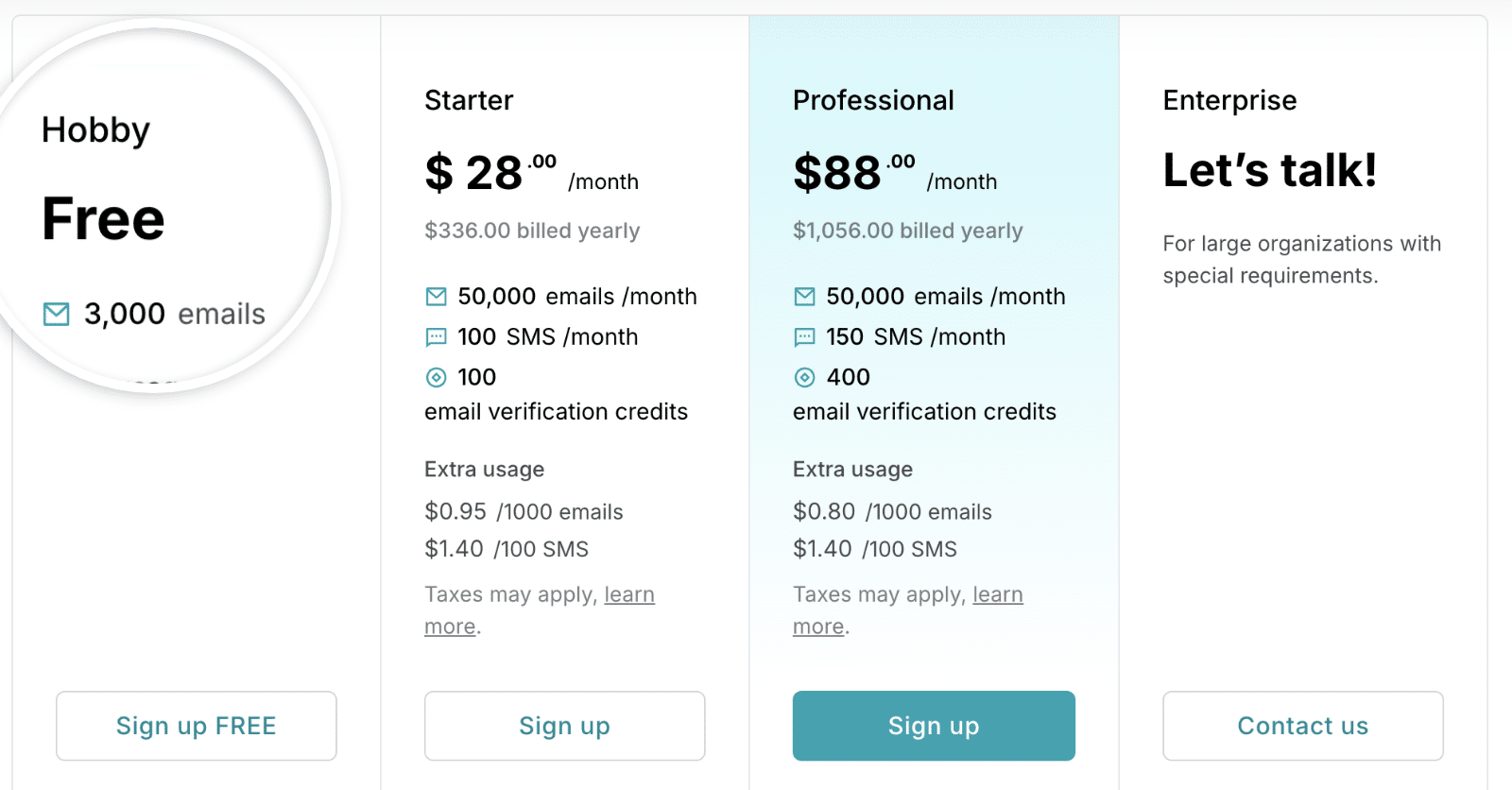
Depois de se inscrever e verificar o seu e-mail, será direcionado para o painel de controlo da sua conta MailerSend, onde poderá começar a configurar a sua conta.
Autorizar o seu domínio
O MailerSend fornece credenciais de teste para testar o seu serviço de correio eletrónico. Pode utilizá-las se pretender testar o serviço de correio eletrónico antes de adicionar o seu domínio.
Vamos saltar este passo e continuar a adicionar um domínio de envio. Este processo verifica se é o proprietário do domínio a partir do qual está a enviar e ajuda a melhorar a capacidade de entrega do seu e-mail.
Adicionar o seu domínio de envio
Para adicionar um domínio de envio, inicie sessão na sua conta MailerSend e navegue até Email " Domínios.
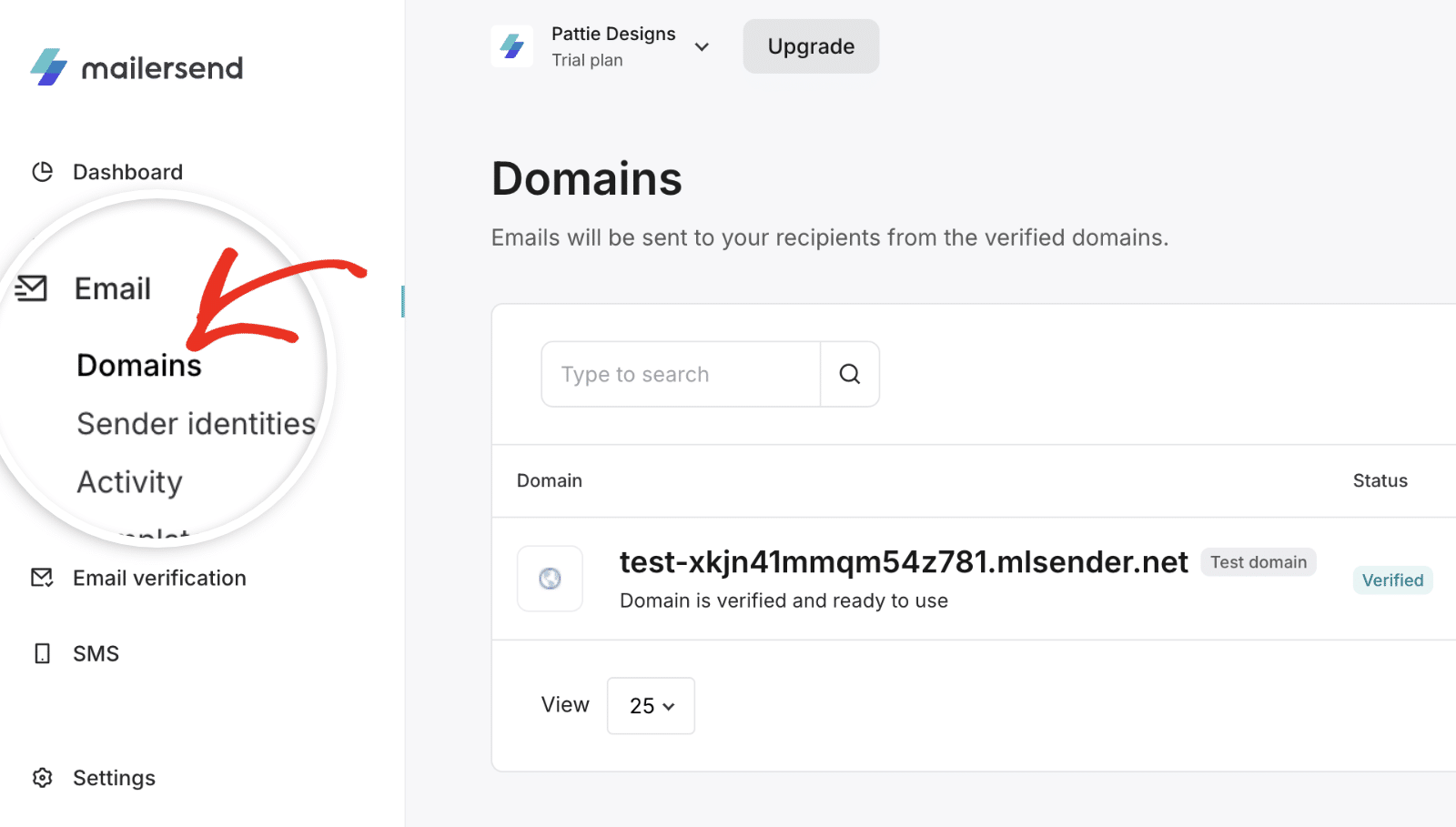
Aqui, verá os detalhes do seu domínio de teste. Para adicionar um novo domínio, clique no botão Adicionar domínio.
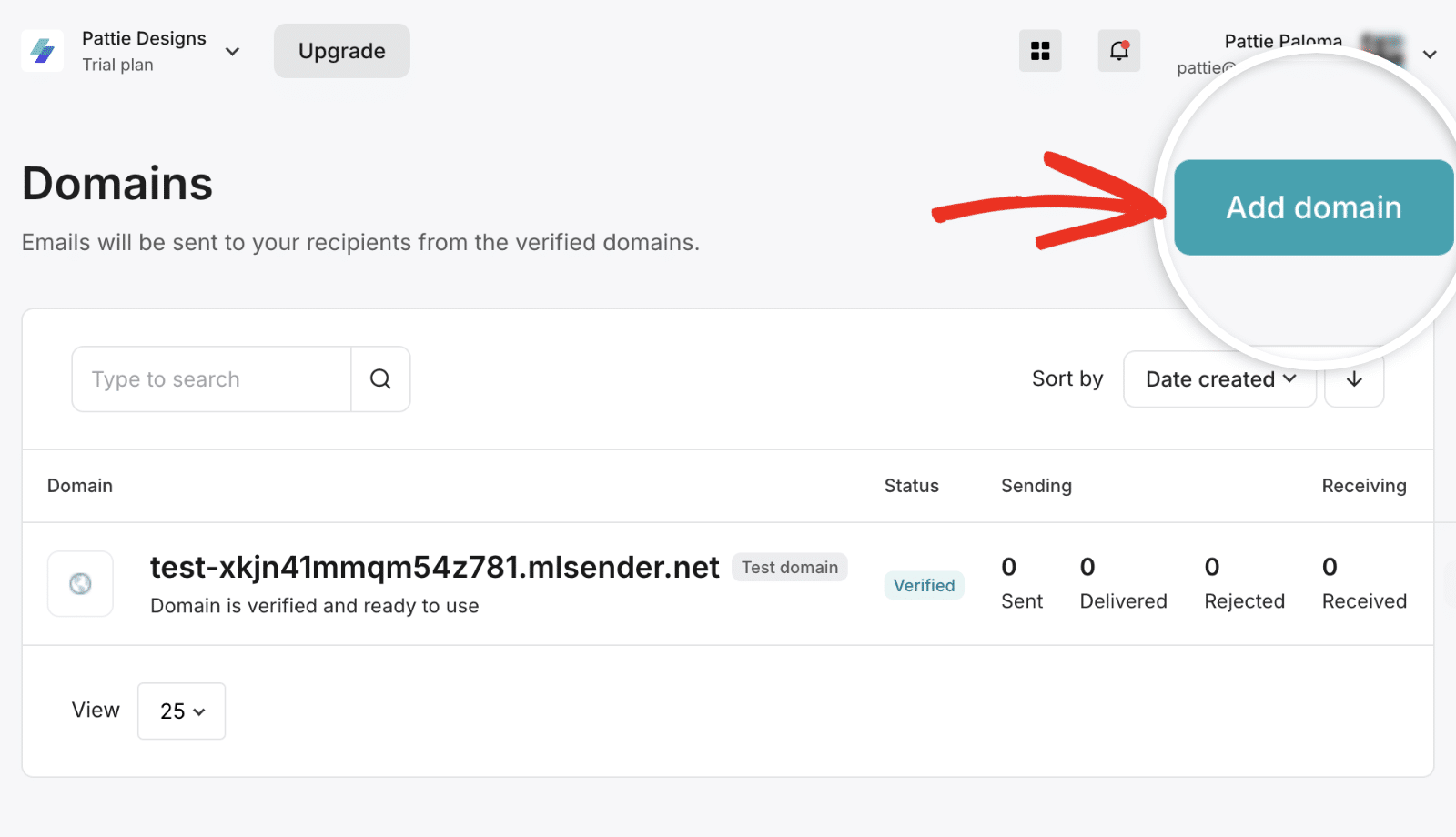
Na sobreposição que aparece, introduza o seu nome de domínio e clique em Adicionar domínio para continuar.
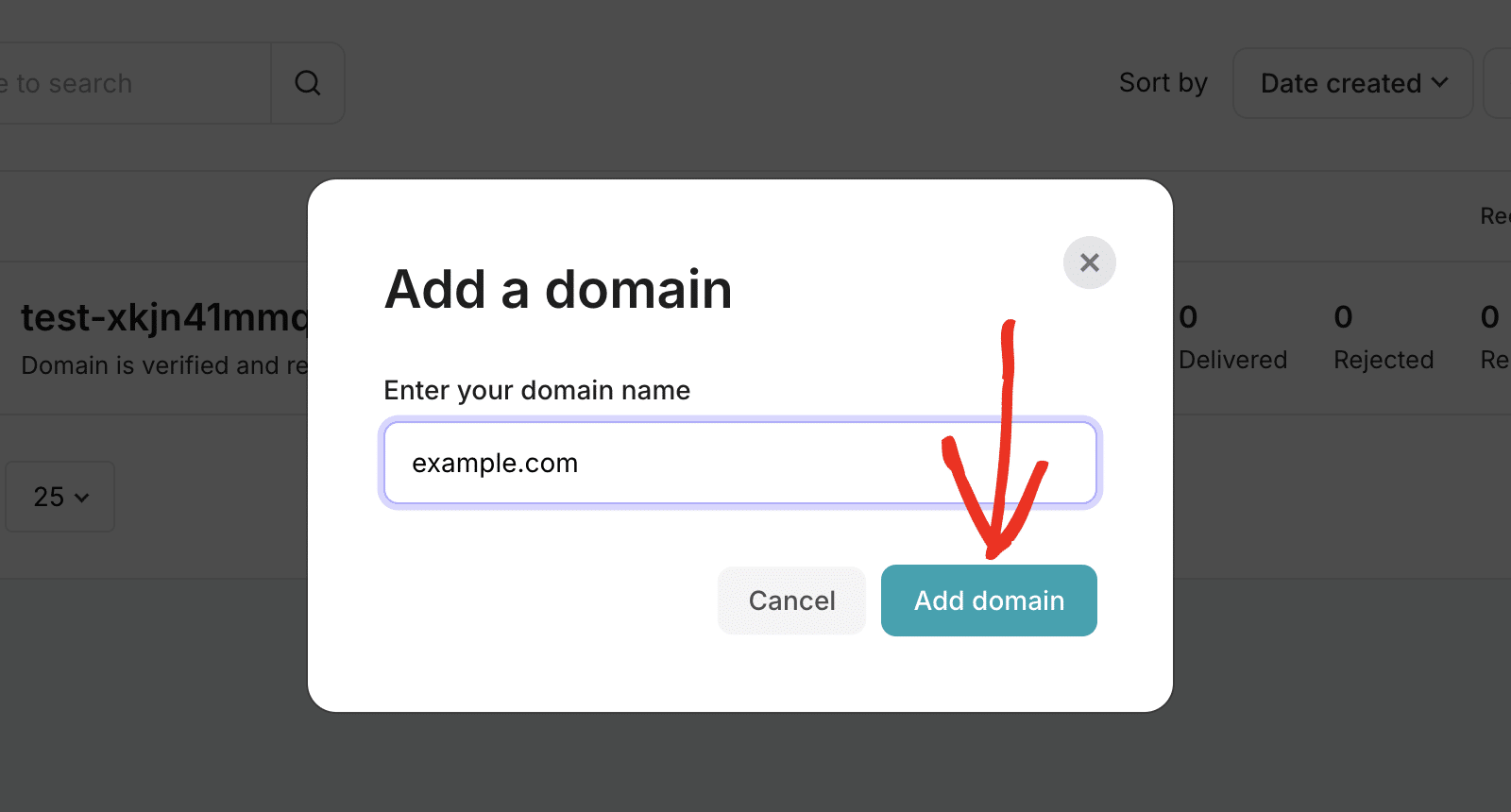
Depois disso, clique no botão Continuar para prosseguir.
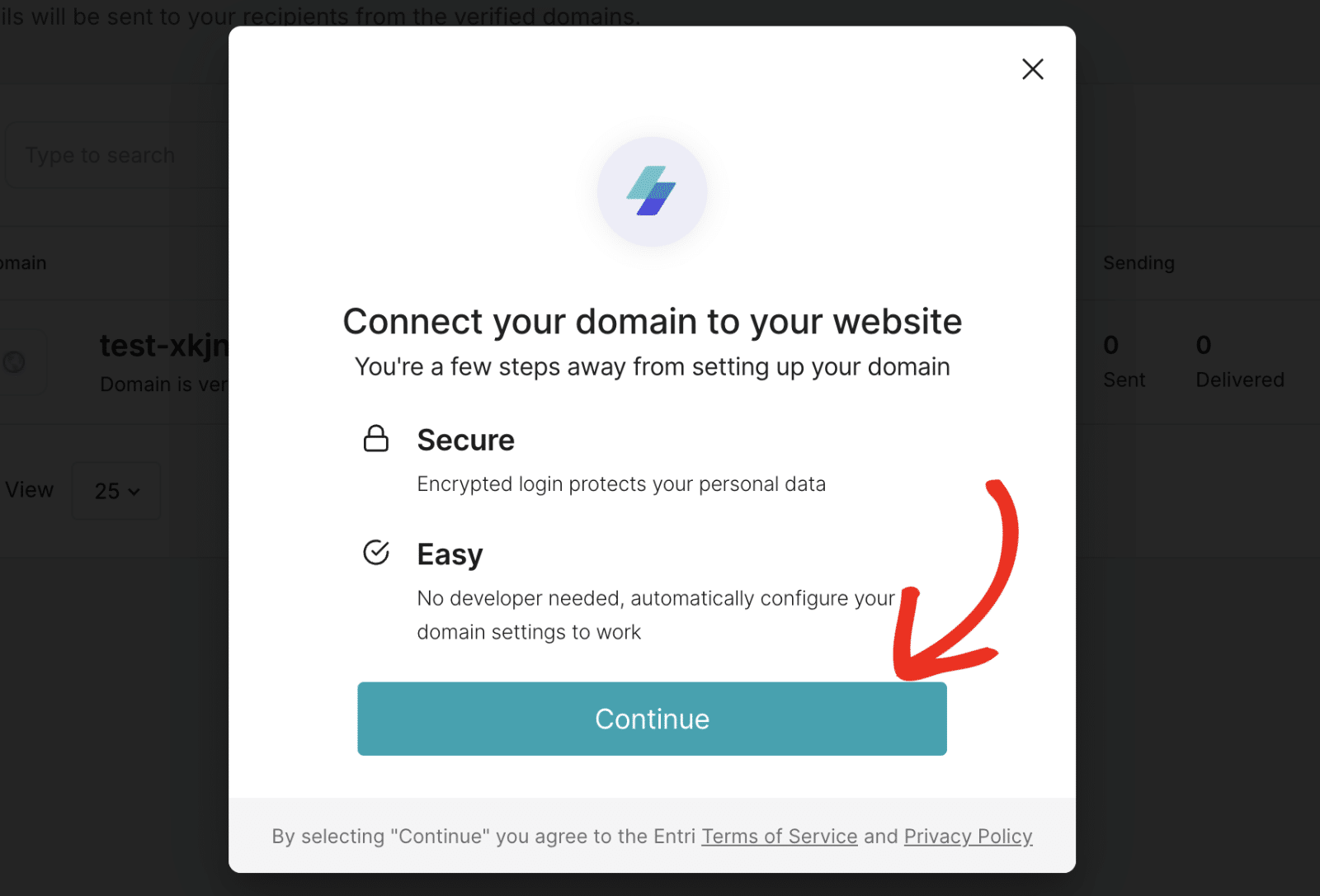
O MailerSend irá detetar o seu alojamento de domínio e sugerir definições de registos DNS com base no seu fornecedor de alojamento.
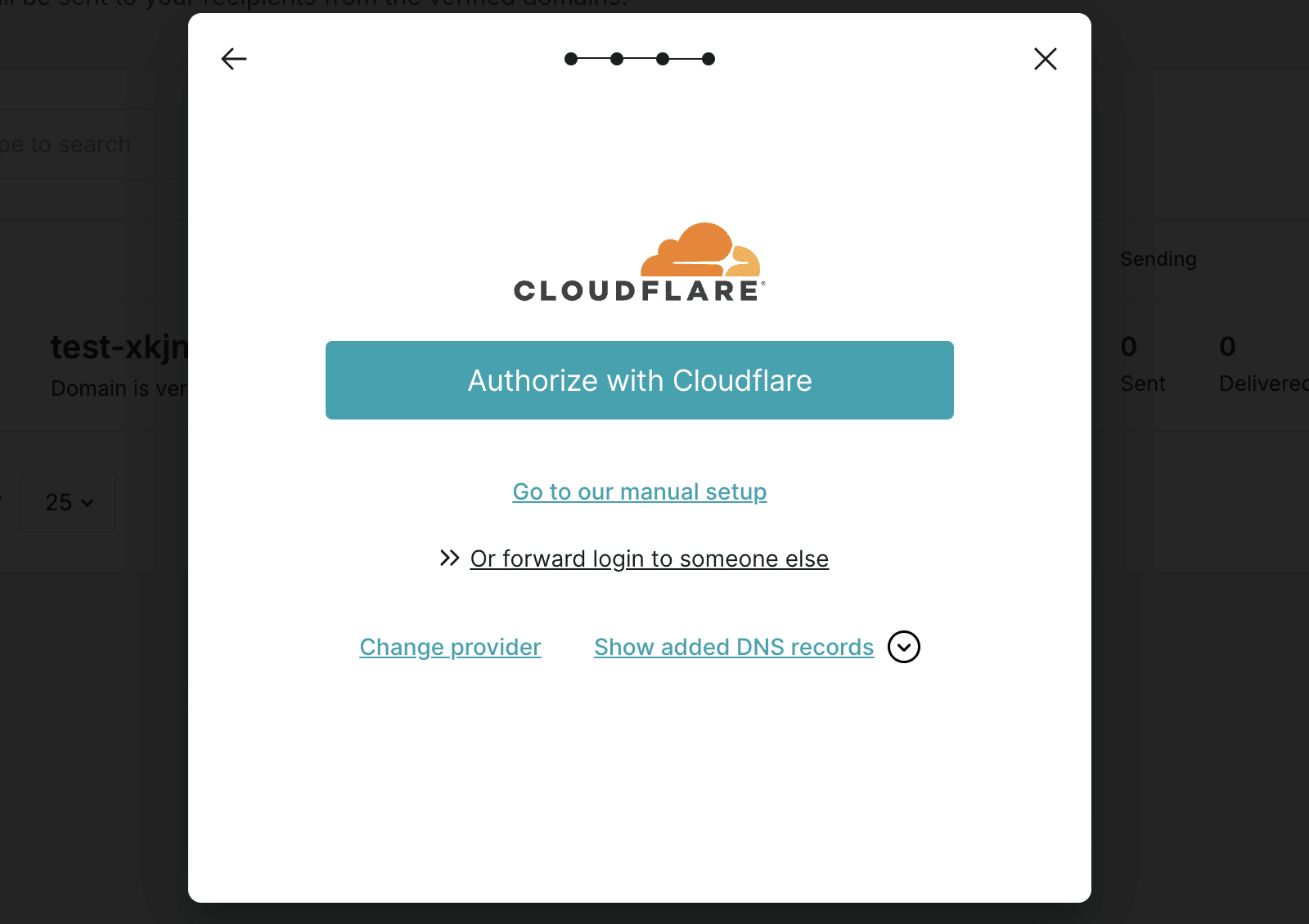
Depois de confirmar o seu alojamento de domínio, o MailerSend apresenta-lhe dois métodos de validação. A primeira opção é simples e requer apenas que inicie sessão na conta do seu alojamento de domínio e autentique a sua conta MailerSend.
Em alternativa, pode utilizar o método de verificação manual para validar o seu domínio de envio. Este método requer a adição de registos DNS às definições do seu domínio.
Cobriremos ambos os métodos no guia. Neste tutorial, usaremos o Cloudflare como host de domínio. Mas os passos são semelhantes para a maioria dos registadores de domínios.
Validação do seu domínio com um clique
Para usar o método de um clique, clique no botão Validar com Cloudflare para continuar.
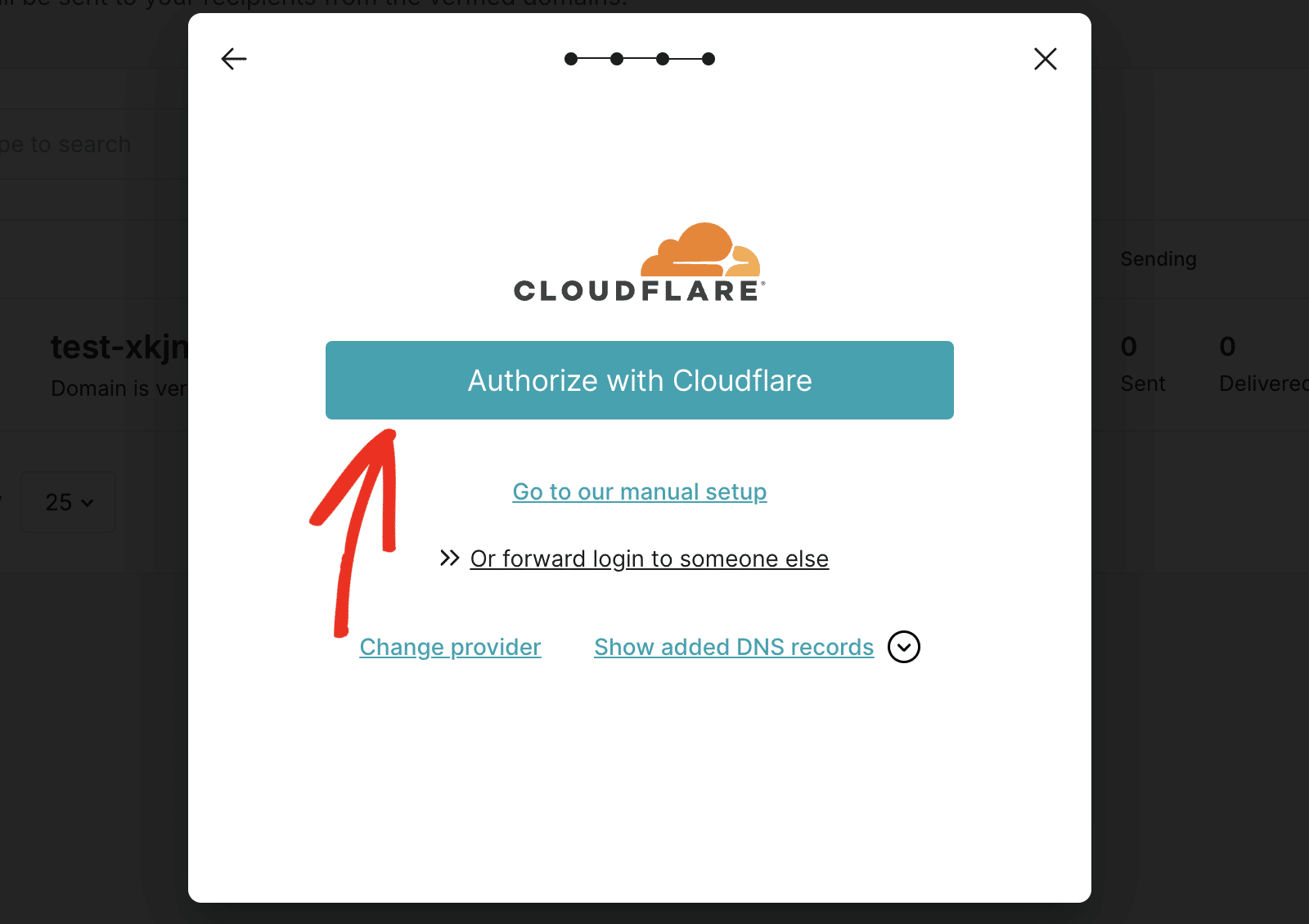
Depois de clicar no botão, será direcionado para o painel de controlo do seu alojamento de domínio. O MailerSend irá pedir autorização para adicionar automaticamente 5 registos DNS às suas definições DNS. Clique no botão Autorizar para prosseguir.
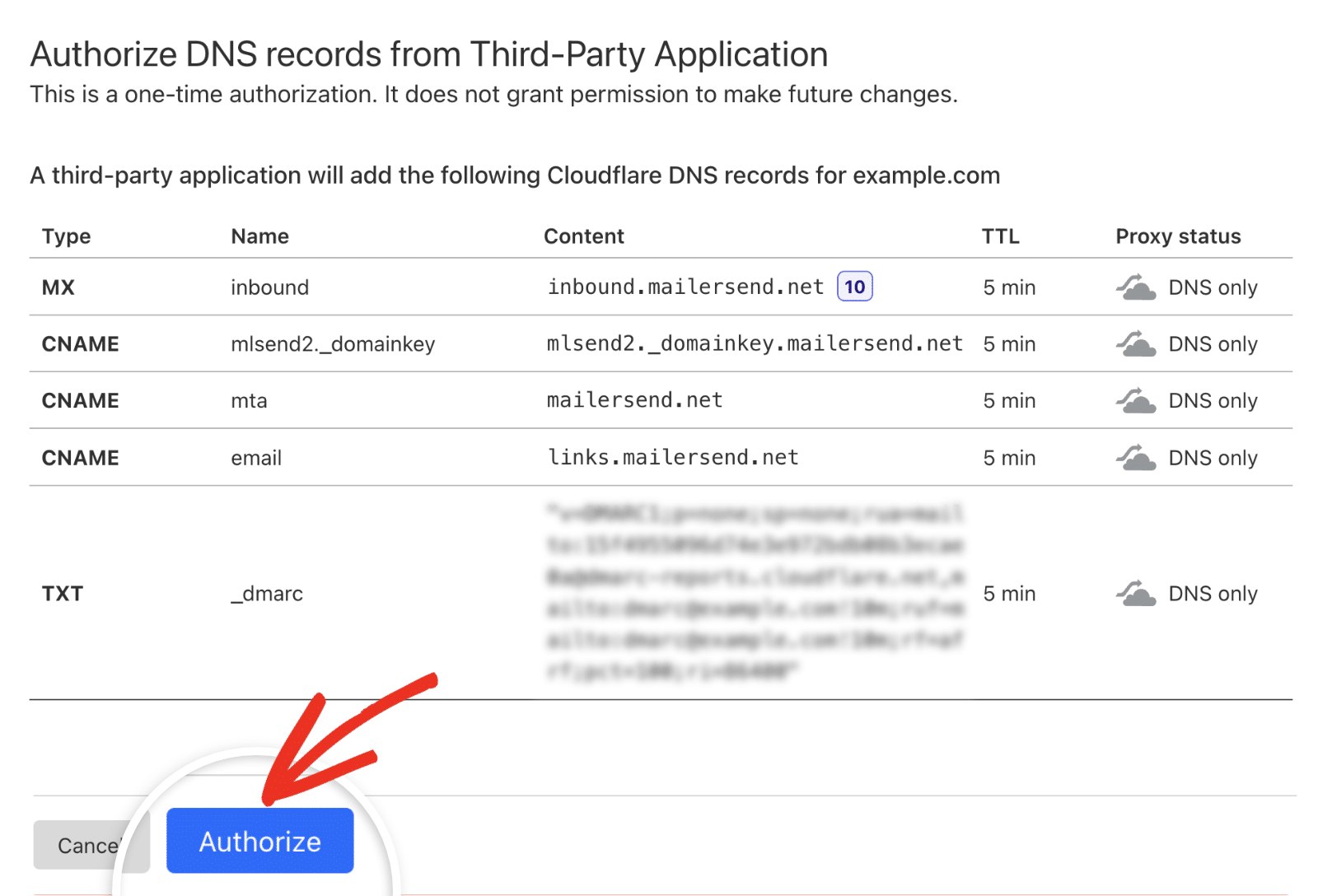
Verificação manual do domínio de envio
Se preferir não conceder a uma aplicação de terceiros acesso às suas definições de DNS, pode adicionar manualmente os registos DNS fornecidos pelo MailerSend. Para continuar, clique no link Ir para a nossa configuração manual.
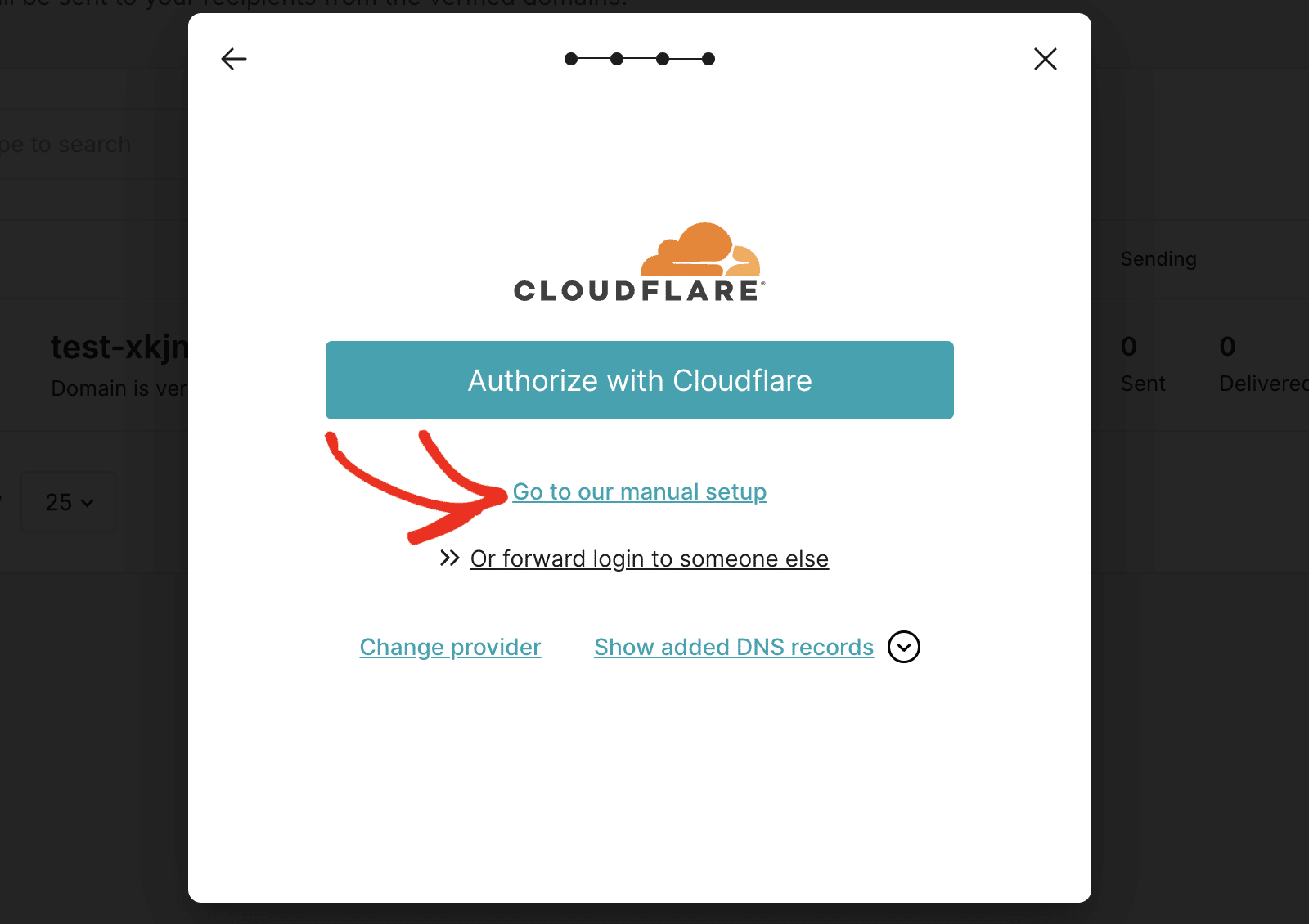
O MailerSend fornecerá 3 registos DNS que terá de adicionar às definições do seu domínio.
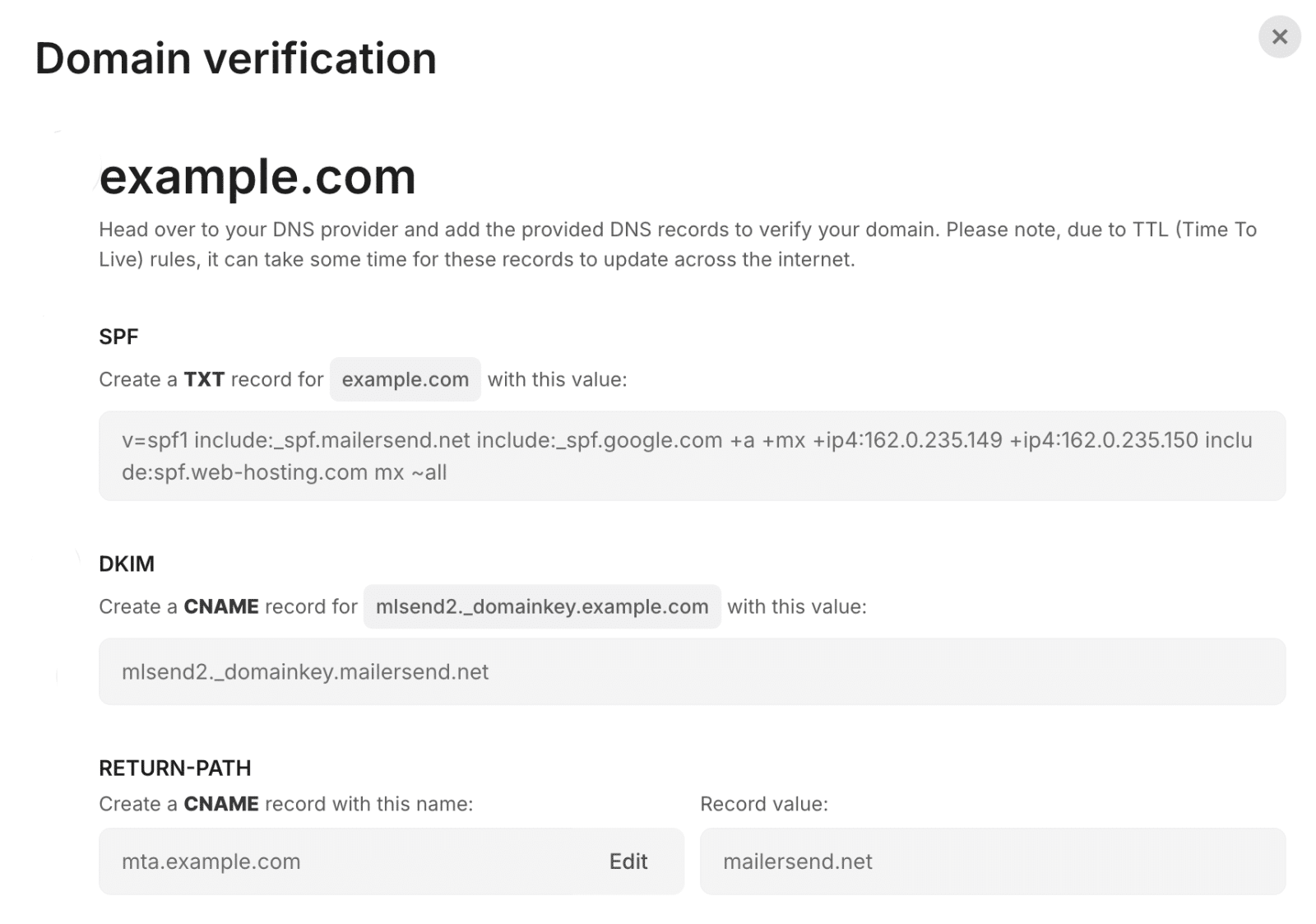
Temos um guia detalhado sobre como localizar e adicionar registos DNS para vários registadores de domínios. Consulte o nosso tutorial para saber como adicionar registos DNS para as definições de correio SMTP do WP Mail.
Verificar os seus registos DNS
Depois de adicionar os registos DNS, terá de aguardar alguns minutos para que as alterações DNS se propaguem. Tenha em atenção que, em alguns casos, pode demorar até 48 horas.
Em seguida, desloque-se para baixo e assinale a caixa de verificação Adicionei registos DNS.
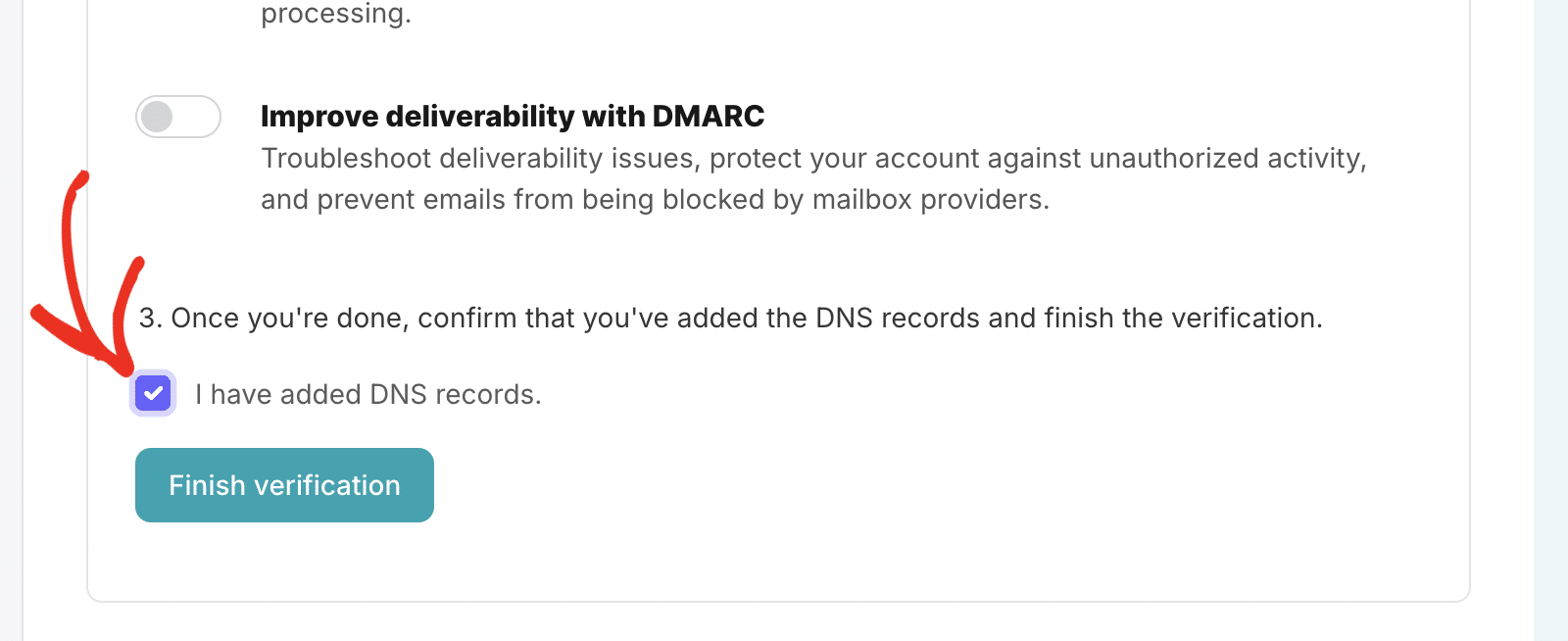
Em seguida, clique no botão Concluir verificação para continuar.
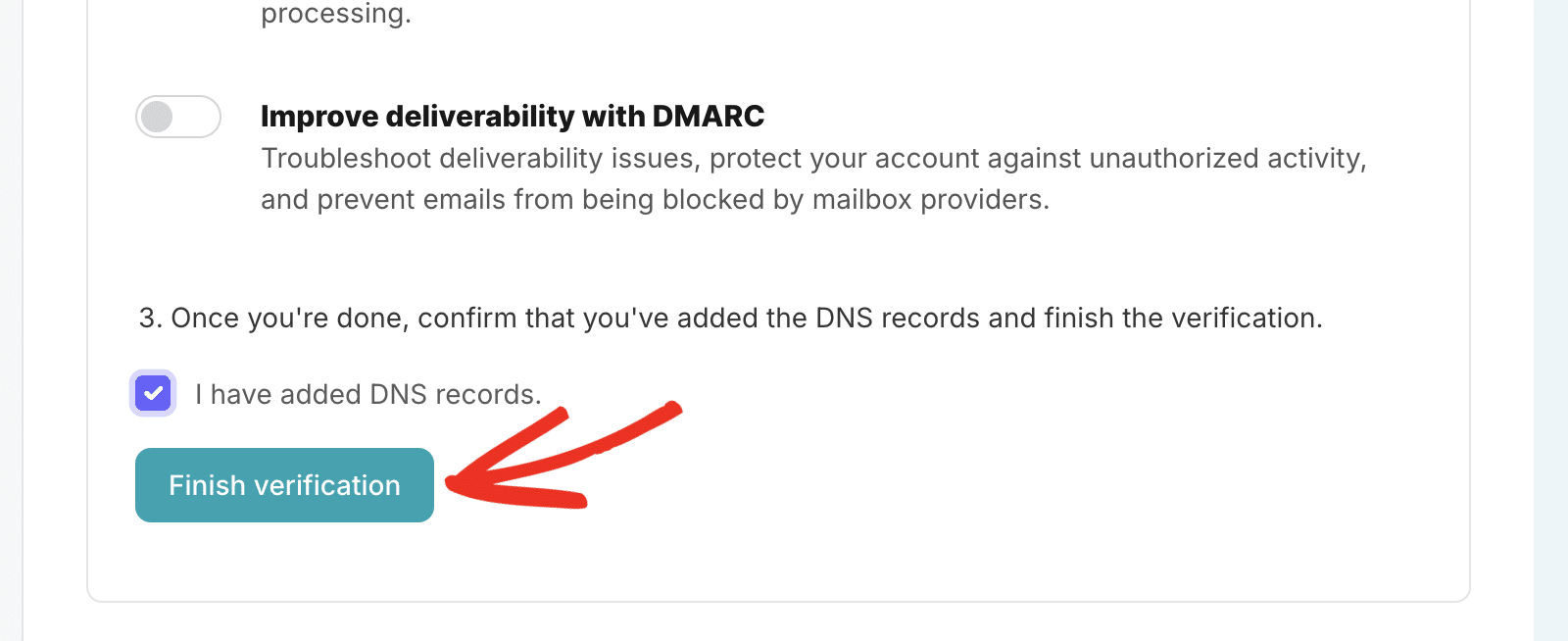
Se os seus registos DNS forem propagados, verá um estado Verificado junto ao domínio.
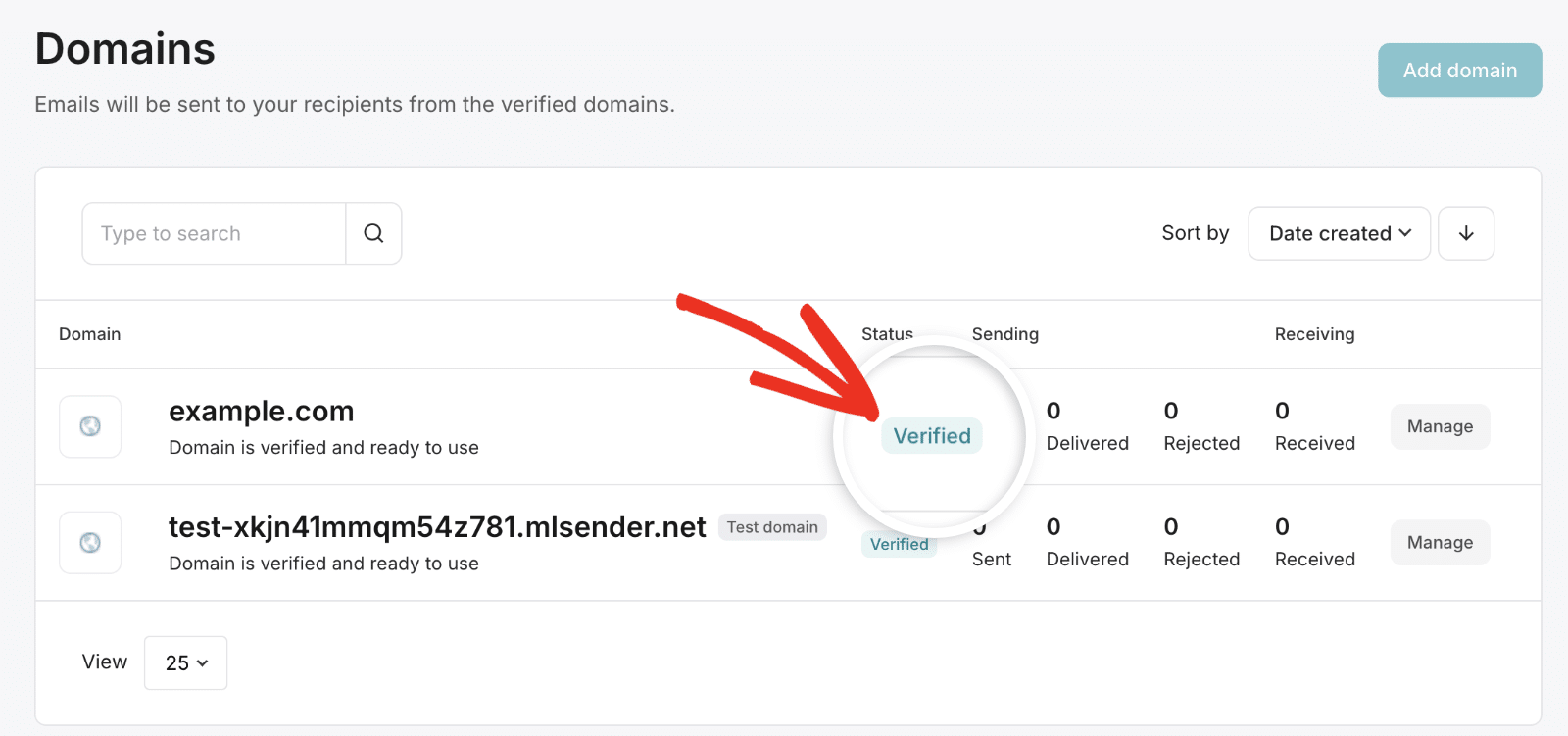
No entanto, não é necessário esperar por isso ainda! Pode avançar para o passo seguinte enquanto espera que esta verificação seja concluída. Não se esqueça de manter este separador ou janela aberta, pois iremos precisar dela mais tarde.
Configurar o WP Mail SMTP
Agora que configurou a sua conta MailerSend e verificou o seu domínio, pode configurar o WP Mail SMTP para utilizar o MailerSend para enviar os seus e-mails do WordPress.
Antes de começar a trabalhar nesta secção, certifique-se de que instala e ativa o plugin WP Mail SMTP.
Uma vez instalado o WP Mail SMTP, aceda a WP Mail SMTP " Settings (Definições ) e selecione o separador General ( Geral ) para abrir a página de definições do plugin.

Abordaremos cada uma destas definições em pormenor mais adiante.
Do e-mail
O endereço de email de origem é o endereço de onde serão enviados os emails do seu site. Este deve ser um endereço de email no domínio que verificou com o MailerSend.
Por exemplo, se autorizou example.com, o endereço de correio eletrónico De deve conter example.com (por exemplo, [email protected]).
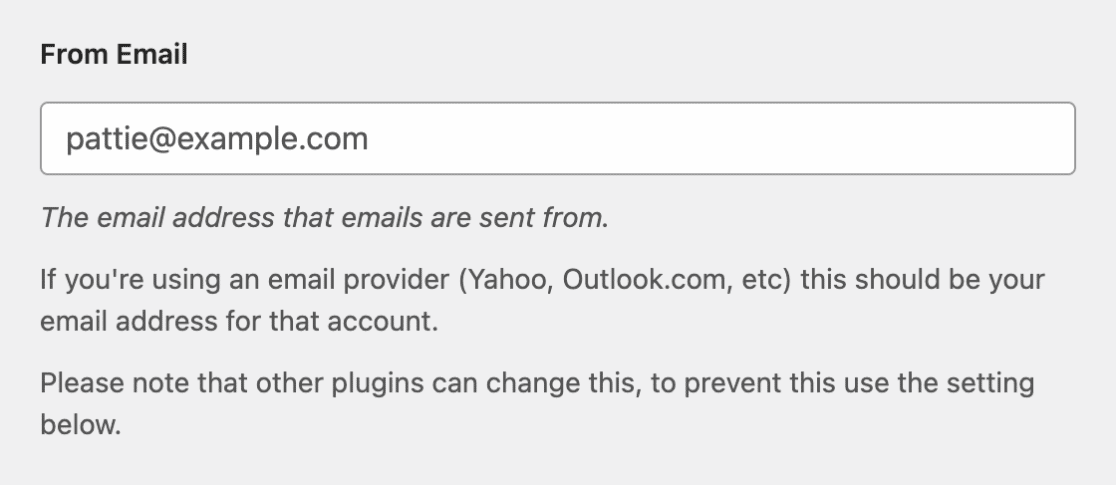
Se pretender que o e-mail de origem seja o mesmo em todo o site, active a opção Forçar e-mail de origem. Esta opção poupar-lhe-á o trabalho de editar as definições de e-mail em todo o seu site, como noutras definições de plug-ins.

Nota: Para obter mais detalhes, consulte o nosso guia para saber como funciona a definição Forçar envio de email.
De Nome
O Nome do remetente será, por defeito, definido como o nome do seu sítio. No entanto, pode alterá-lo para qualquer texto que pretenda.

Também pode optar por ativar a opção Forçar do nome para aplicar esta definição aos emails em todo o site.

Correio eletrónico
Na secção Mailer, selecione MailerSend.
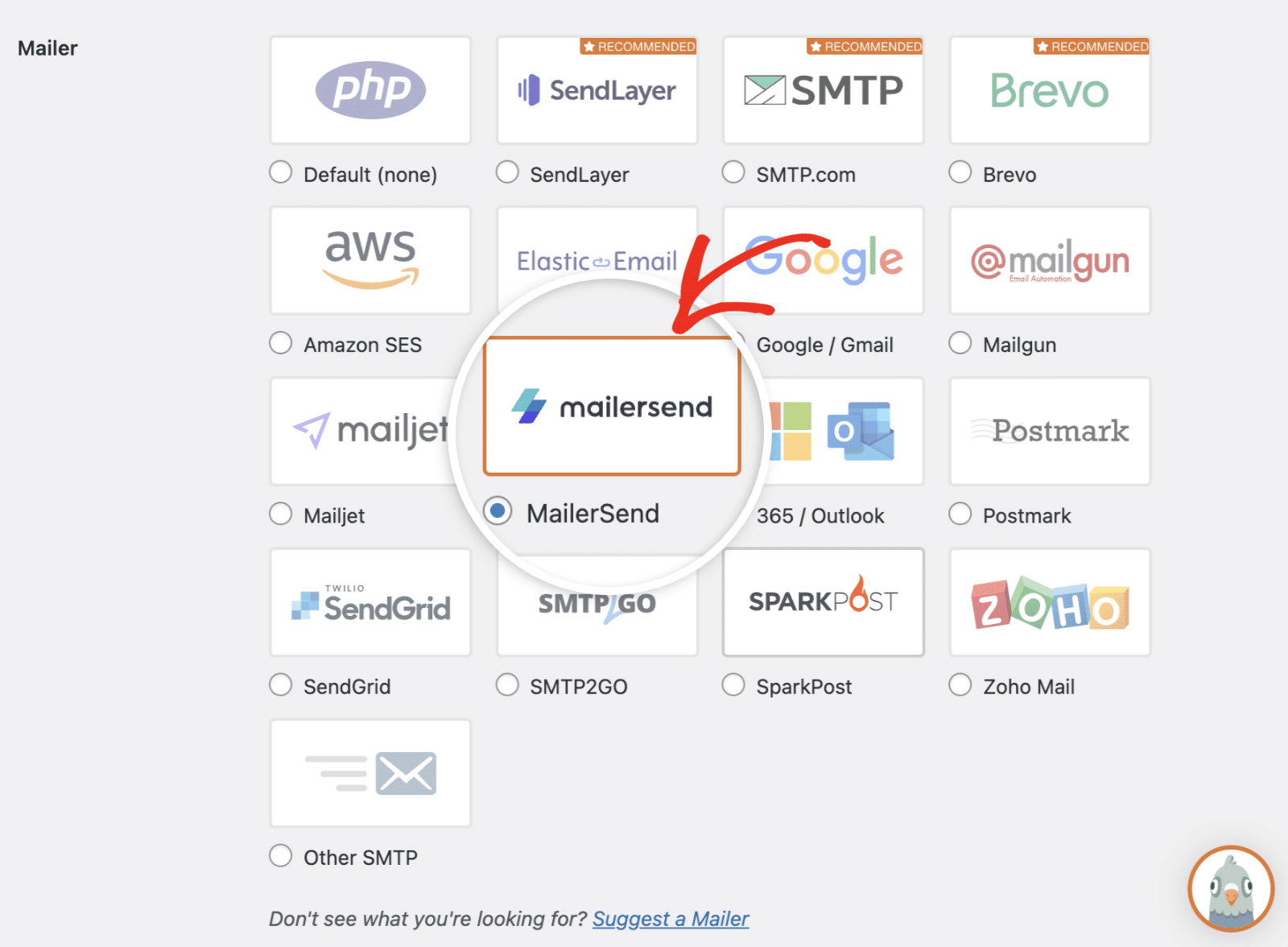
Depois disso, verá um campo de texto onde terá de introduzir a sua chave API do MailerSend.
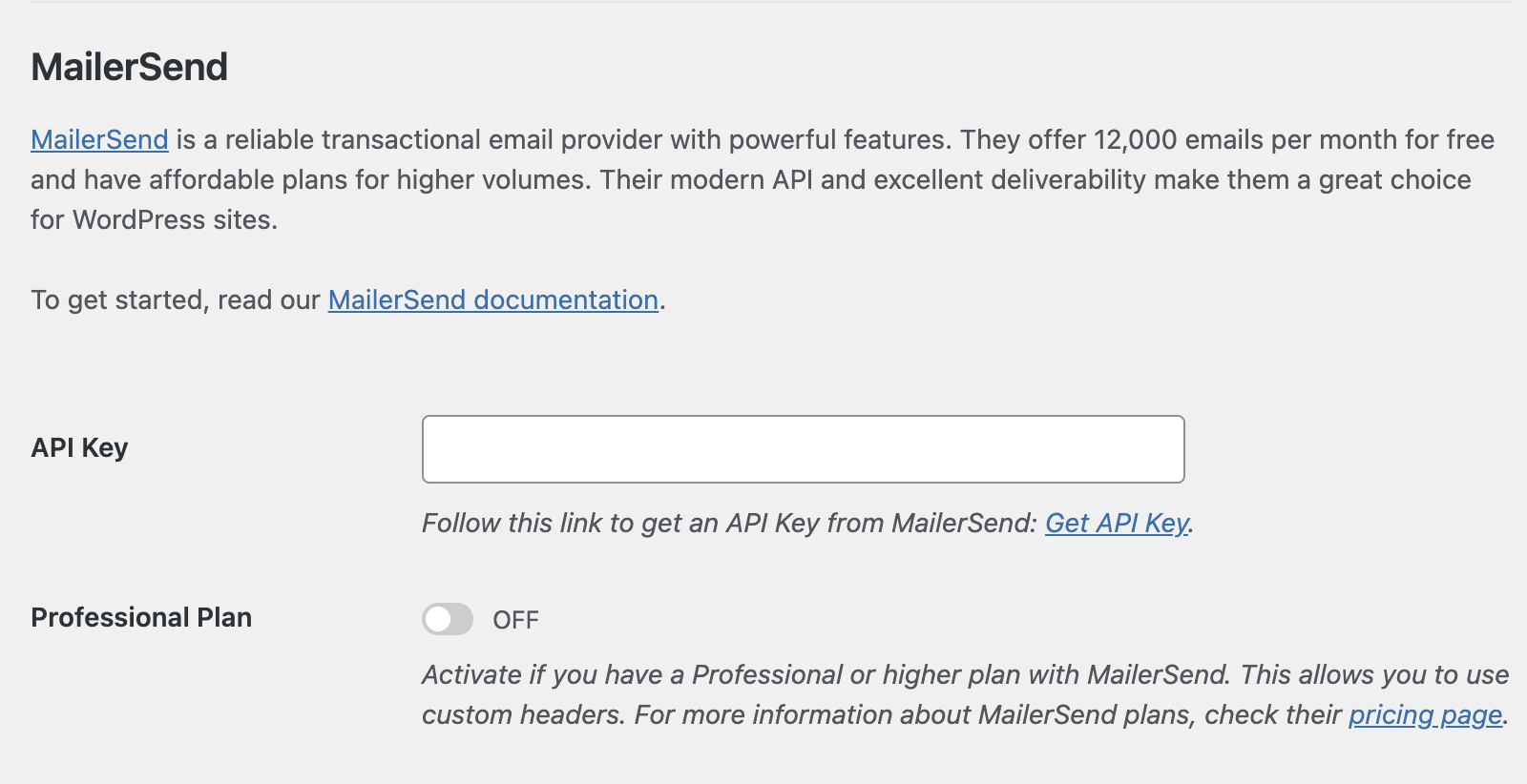
Chave API
Para criar a sua chave de API, clique na ligação Obter chave de API.
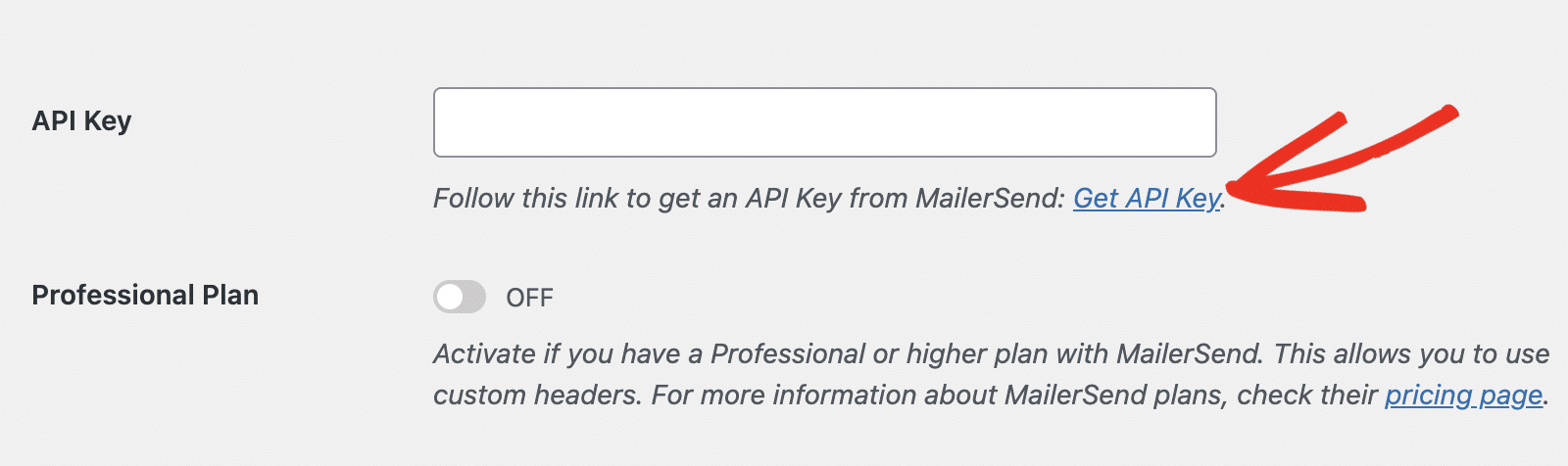
Em alternativa, pode aceder a esta página a partir da sua conta MailerSend, navegando para a página Integrações.
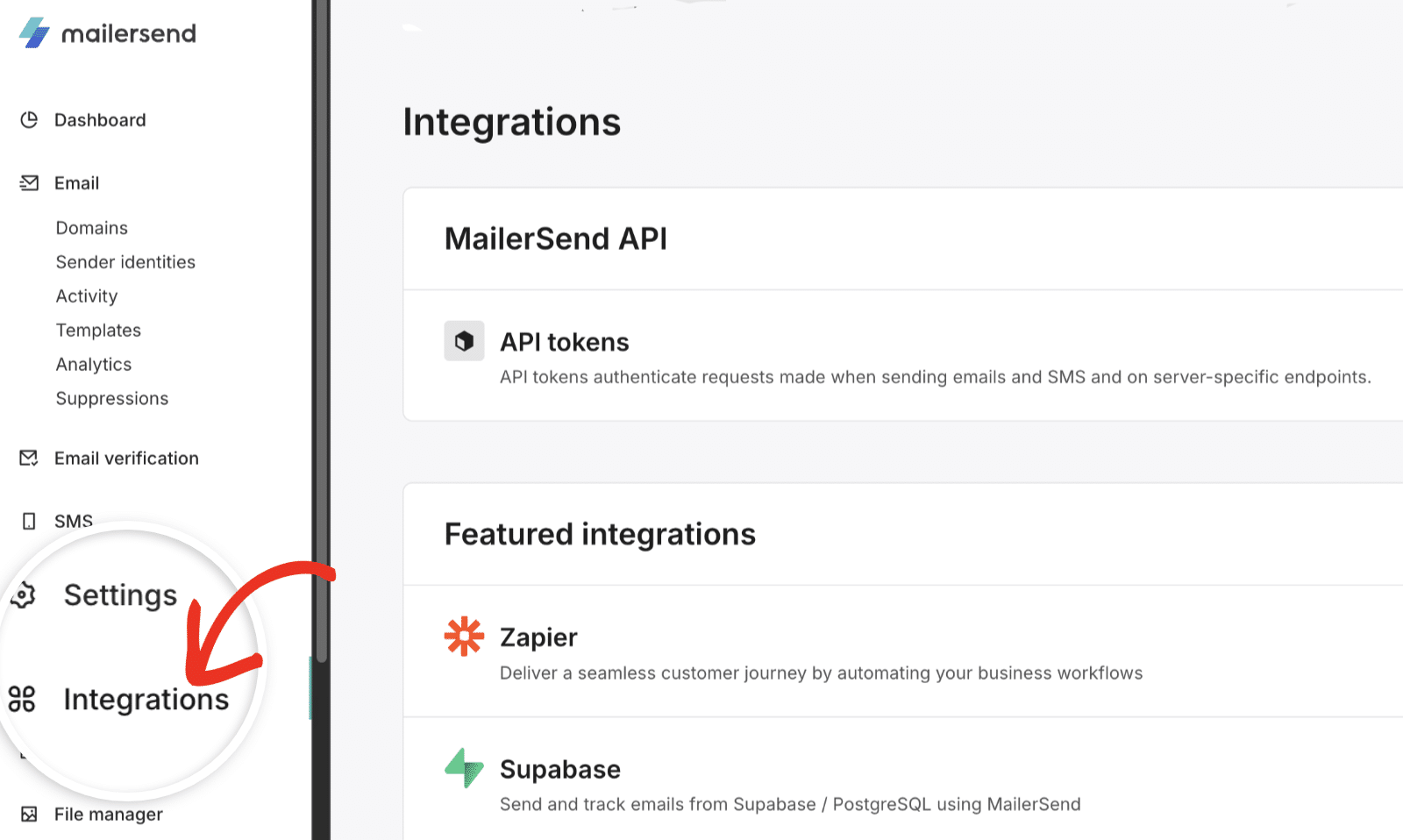
Em seguida, clique no botão Gerir junto aos tokens da API.
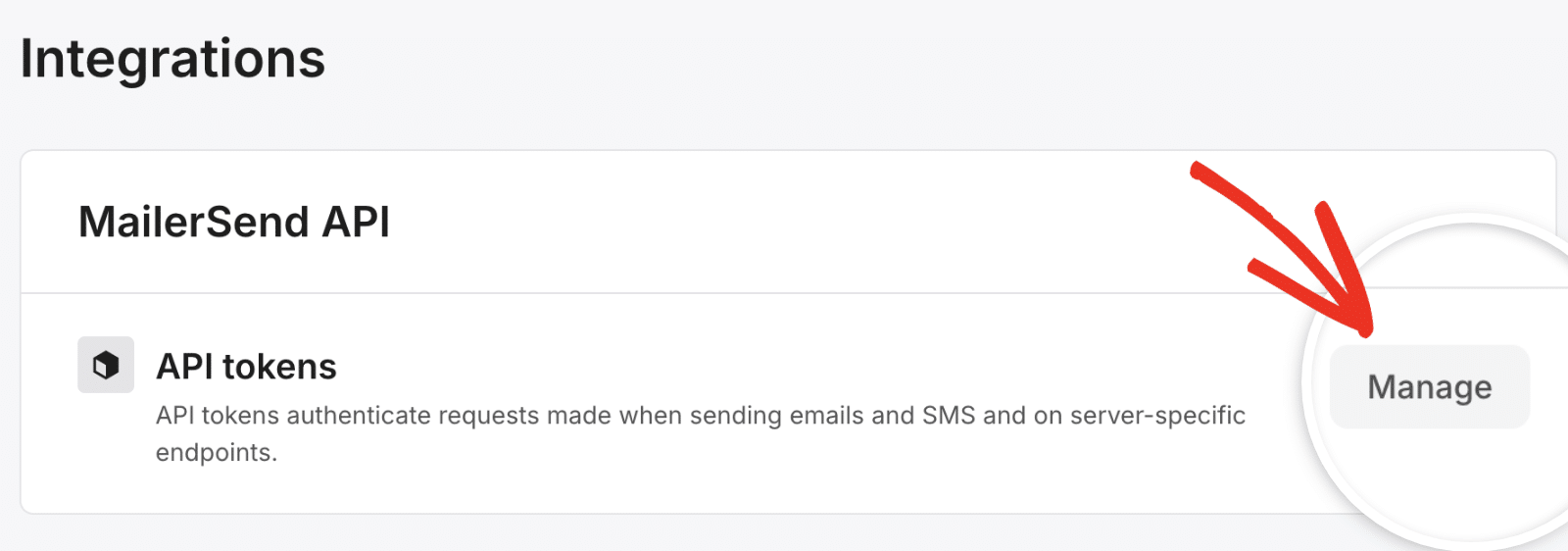
No ecrã de tokens da API, verá todas as suas chaves de API disponíveis. Para criar uma nova chave, clique no botão Criar novo token.
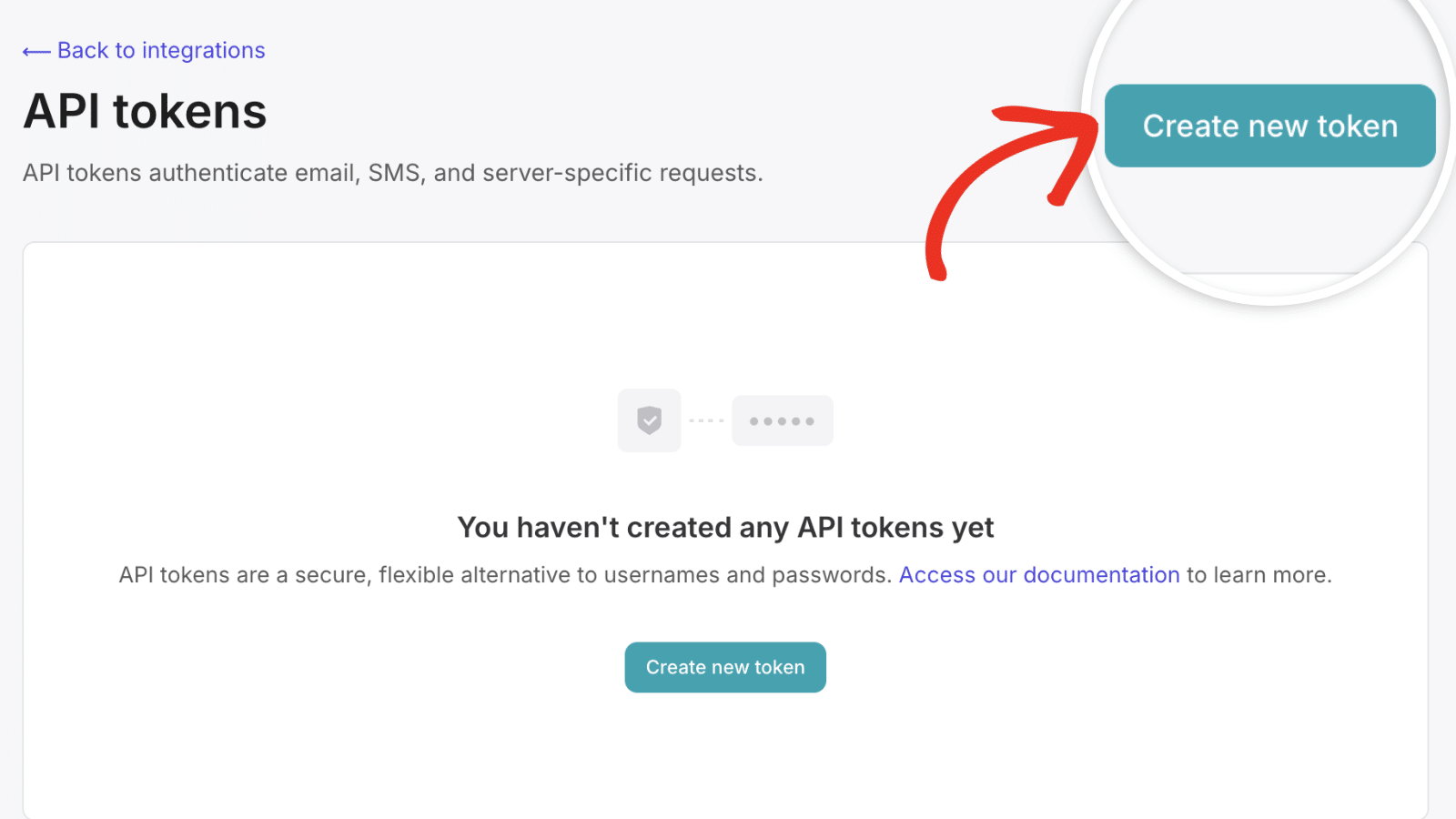
Na página Novo token de API, terá de especificar um nome para o seu token. Isto é apenas para fins internos, pelo que pode utilizar o nome que quiser.
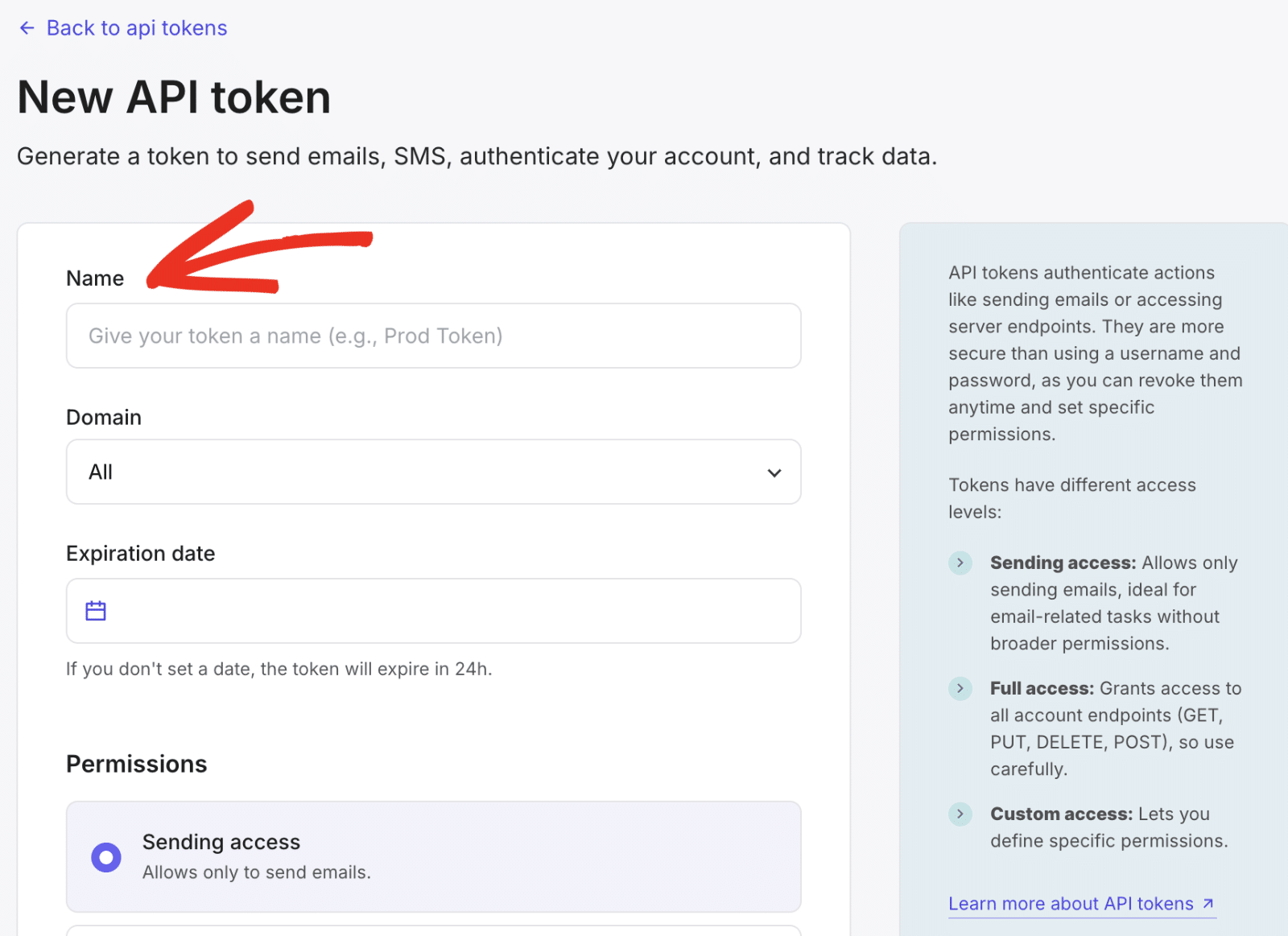
Em seguida, escolha o domínio do seu sítio se pretender restringir a chave da API.
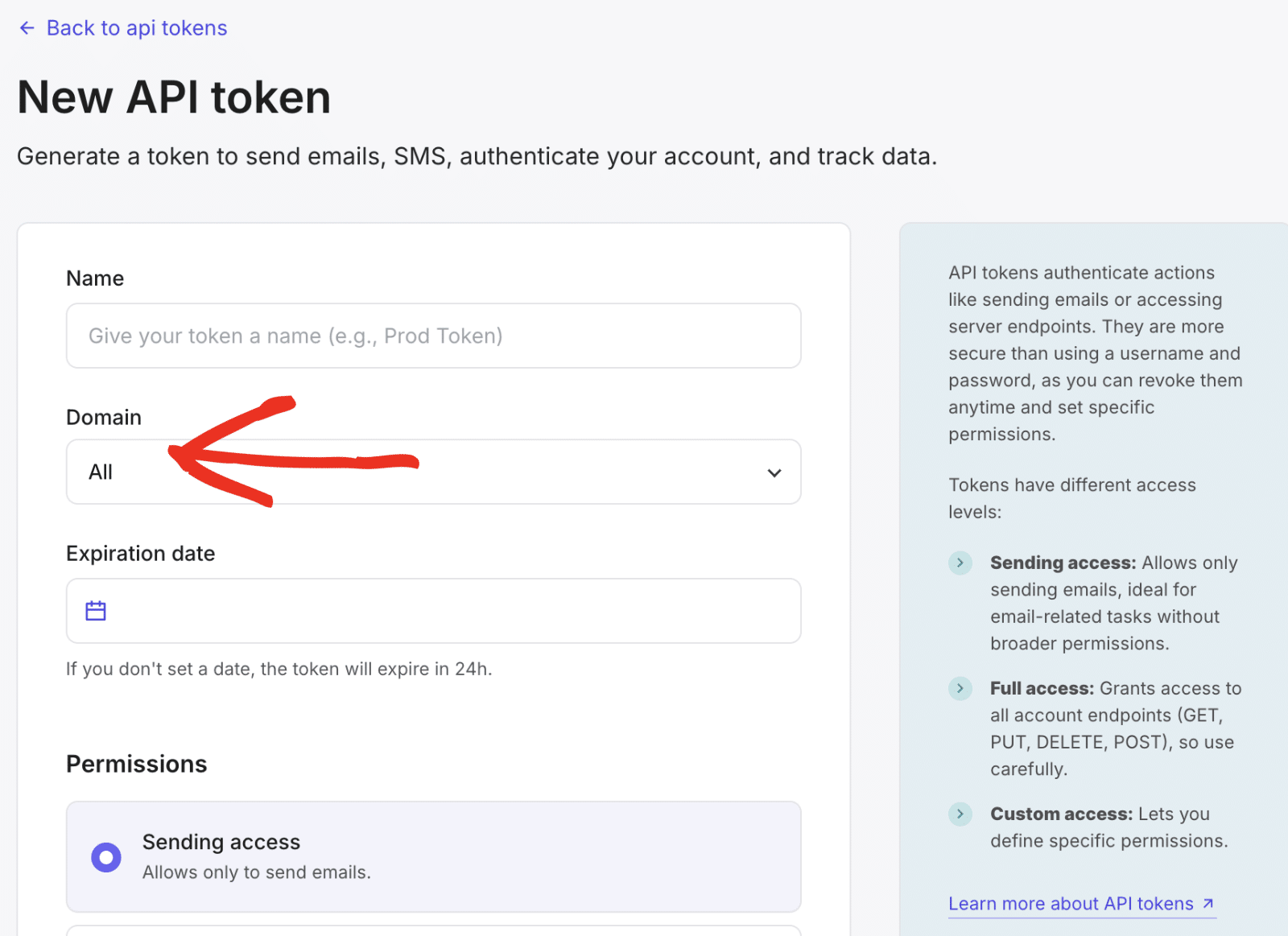
No campo Data de expiração, escolha uma data futura, como um período de validade de 1 ou 2 anos. Se não especificar uma data, o token de API expirará após 24 horas.
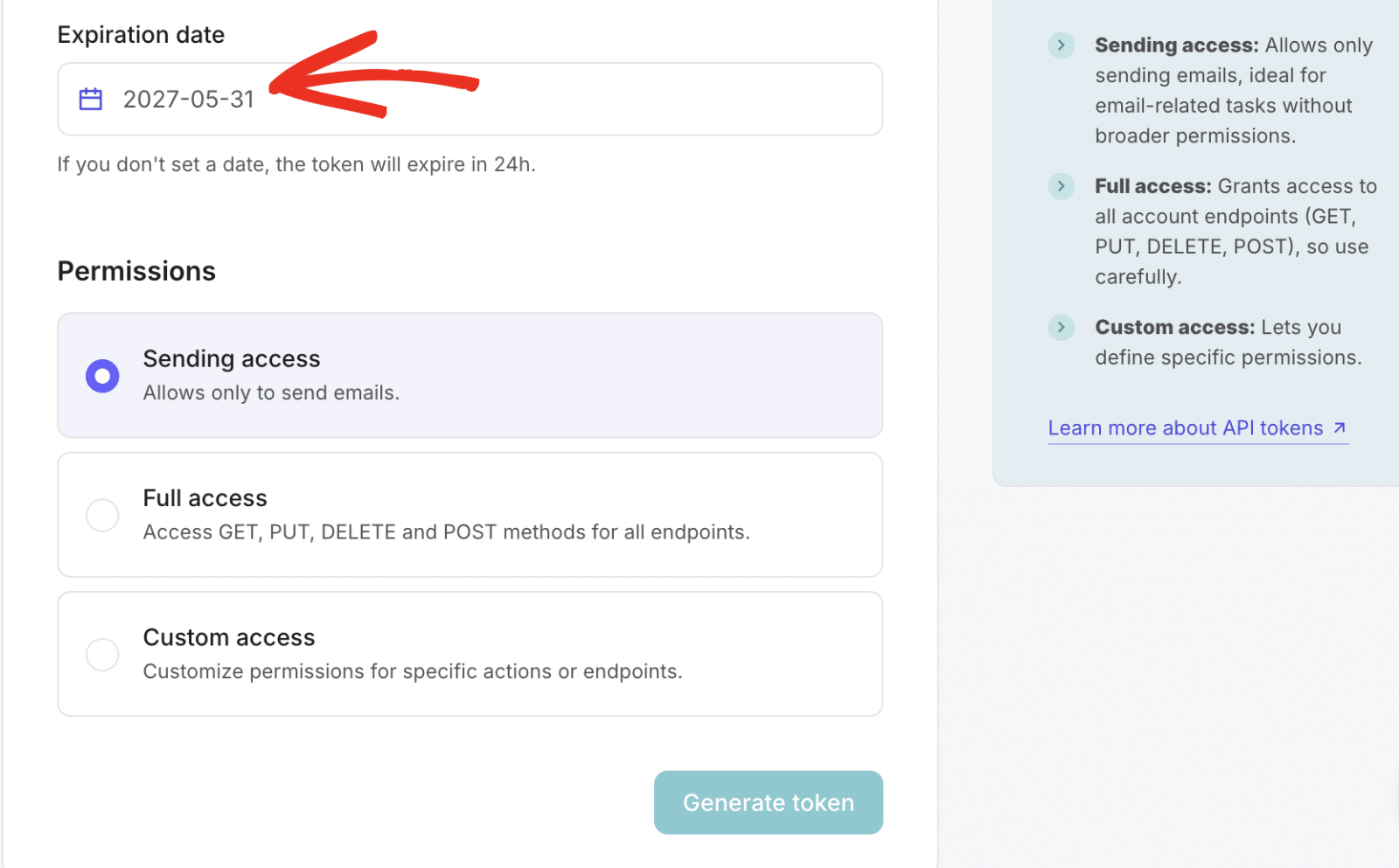
Pode deixar a opção Permissões definida como Acesso de envio. Isto significa que só poderá enviar mensagens de correio eletrónico com o token da API.
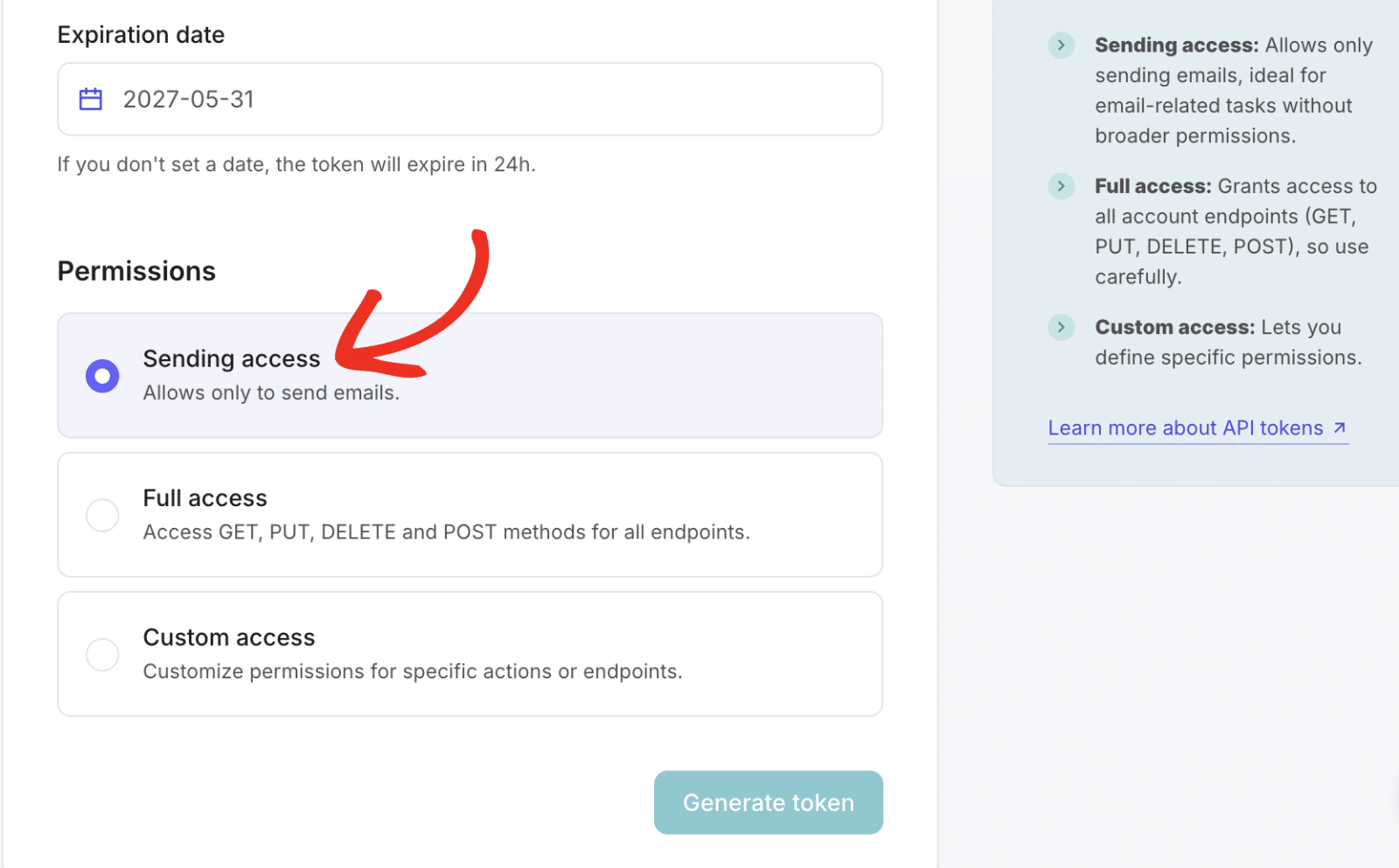
Uma vez concluído, clique no botão Gerar token para criar a sua chave de API.
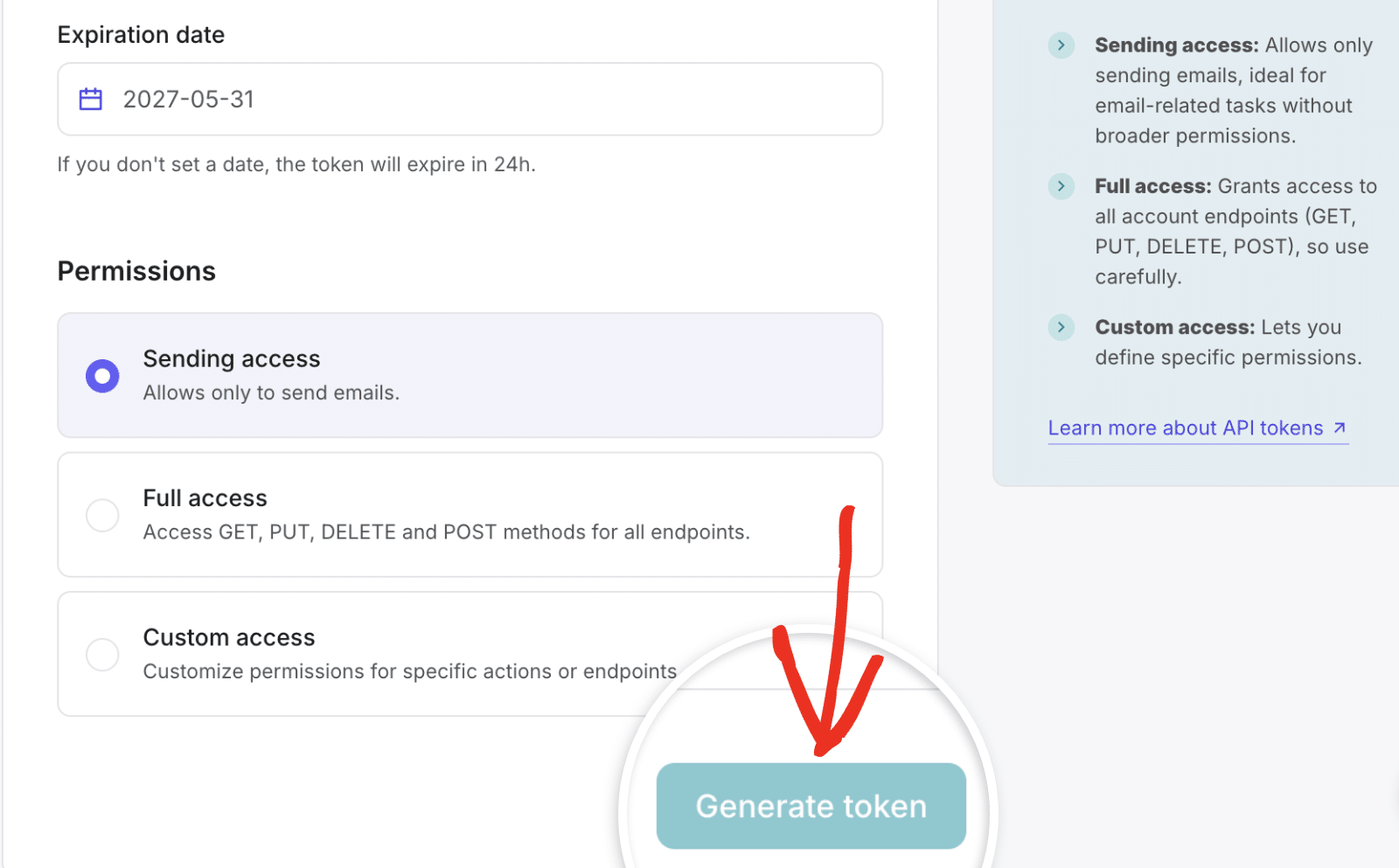
Isto irá gerar uma chave de API para a sua conta. Clique no token gerado para copiar o seu valor.
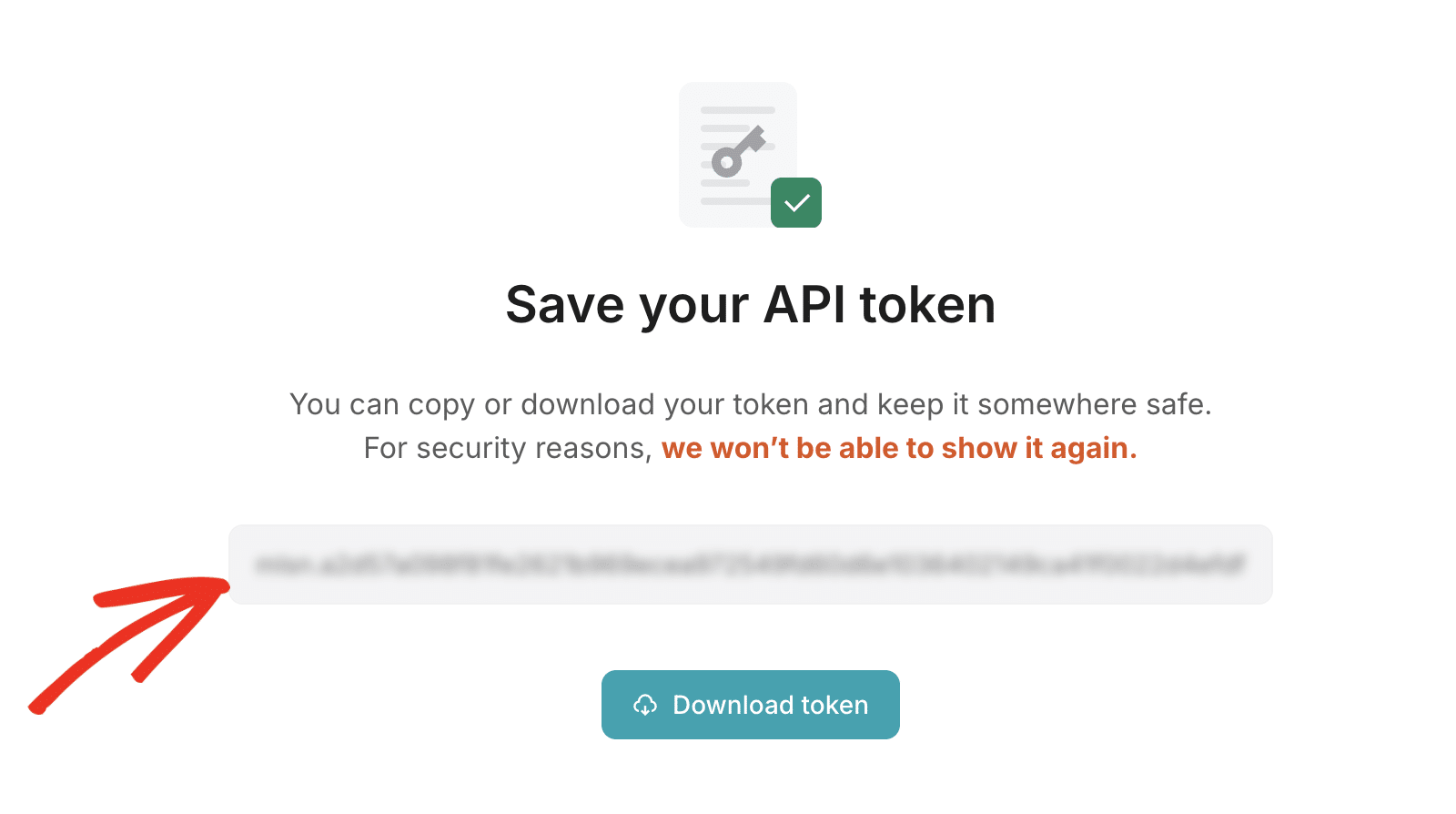
Depois de copiar o token API, regresse à página de definições SMTP do WP Mail. Em seguida, cole a chave que acabou de copiar do MailerSend no campo API Key.
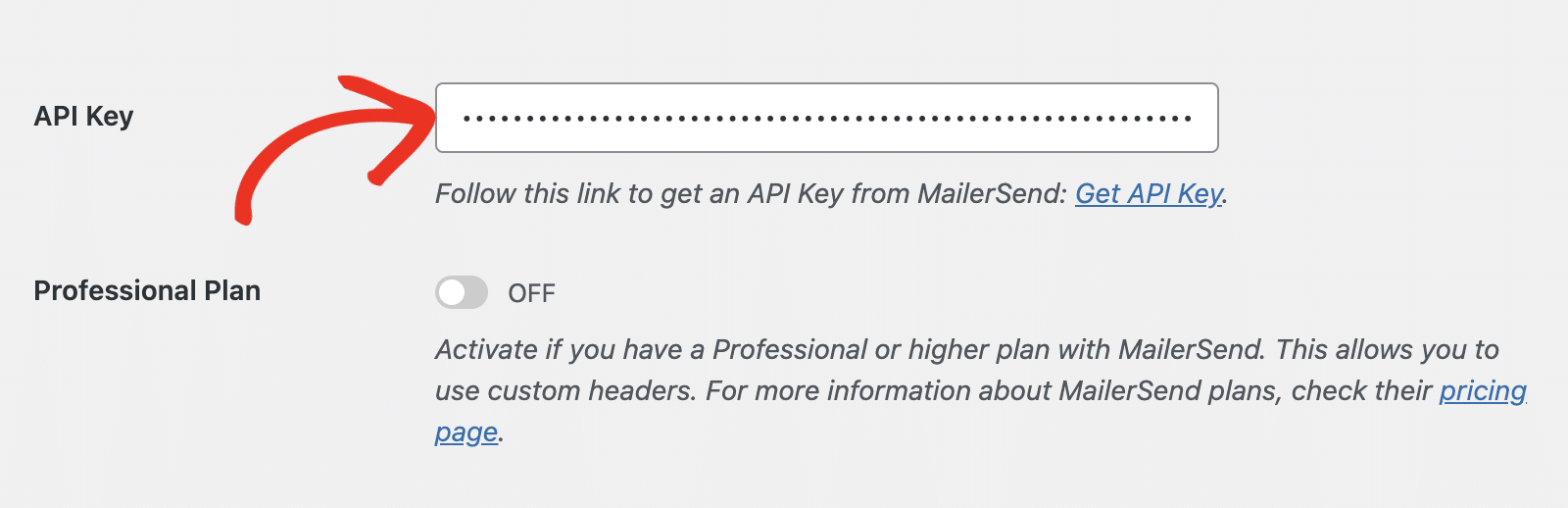
Ligação de segurança
A configuração de uma ligação de backup é opcional e não é necessária para concluir a configuração do Mailjet mailer. No entanto, para melhorar ainda mais a capacidade de entrega de correio eletrónico, recomendamos a configuração de uma ligação adicional para servir de cópia de segurança, caso a ligação principal falhe.

Depois de ter configurado o seu mailer, certifique-se de que clica no botão Guardar definições.

Enviar um e-mail de teste
Nota: A verificação do domínio MailerSend tem de ser concluída antes de poder enviar um e-mail de teste.
Depois de definir as suas definições, deve enviar um e-mail de teste para verificar se tudo está a funcionar corretamente. Para o fazer, aceda a WP Mail SMTP " Tools e selecione o separador Email Test.
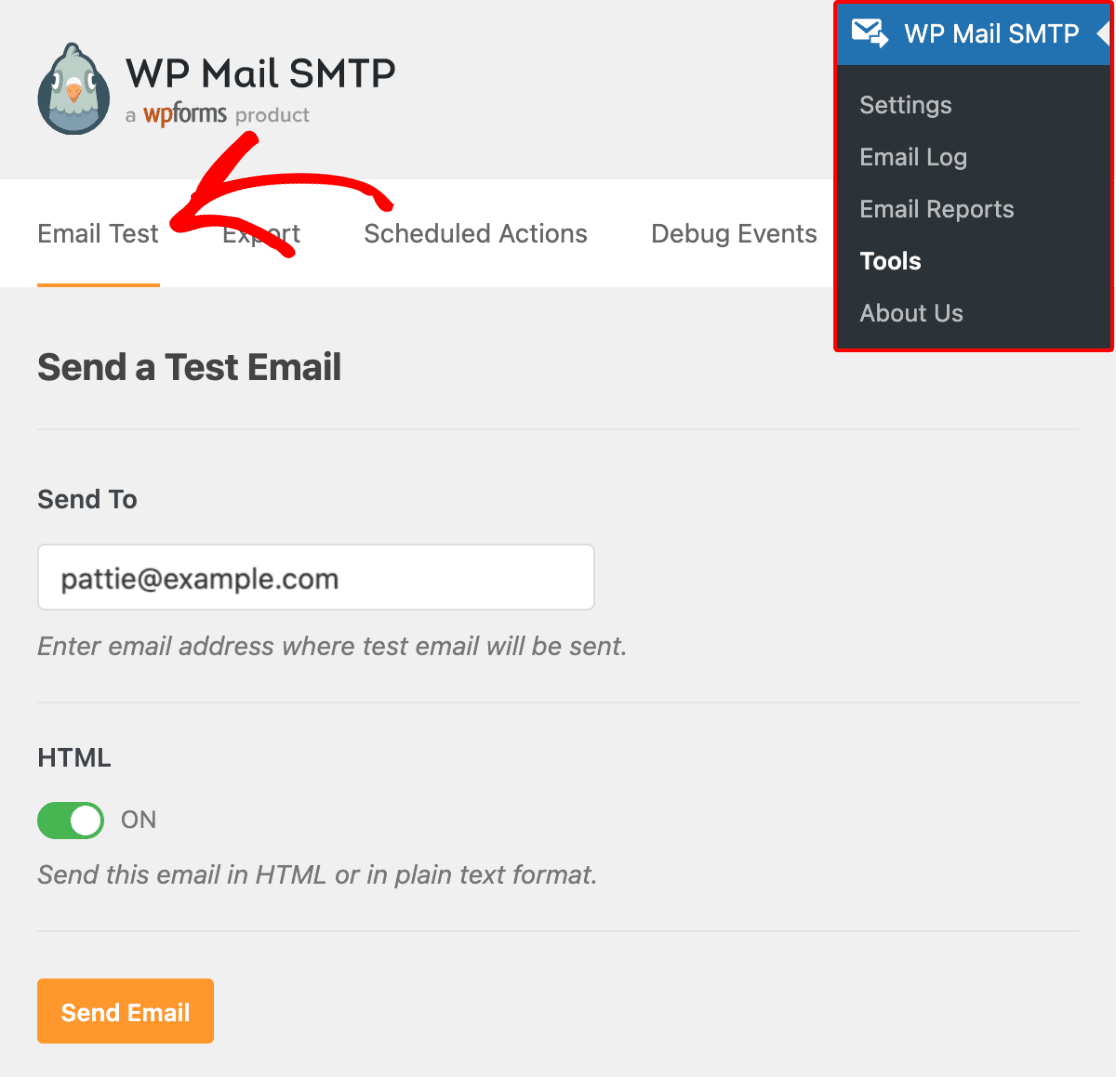
No campo Enviar para , pode introduzir qualquer endereço de correio eletrónico a cuja caixa de entrada tenha acesso. Recomendamos que deixe a definição HTML activada, a menos que saiba que só enviará mensagens de correio eletrónico de texto simples.
Nota: Se tiver configurado uma ligação adicional, poderá escolher entre a sua Ligação principal e outras ligações ao enviar uma mensagem de correio eletrónico de teste.
Em seguida, clique no botão Enviar e-mail para enviar o e-mail de teste.
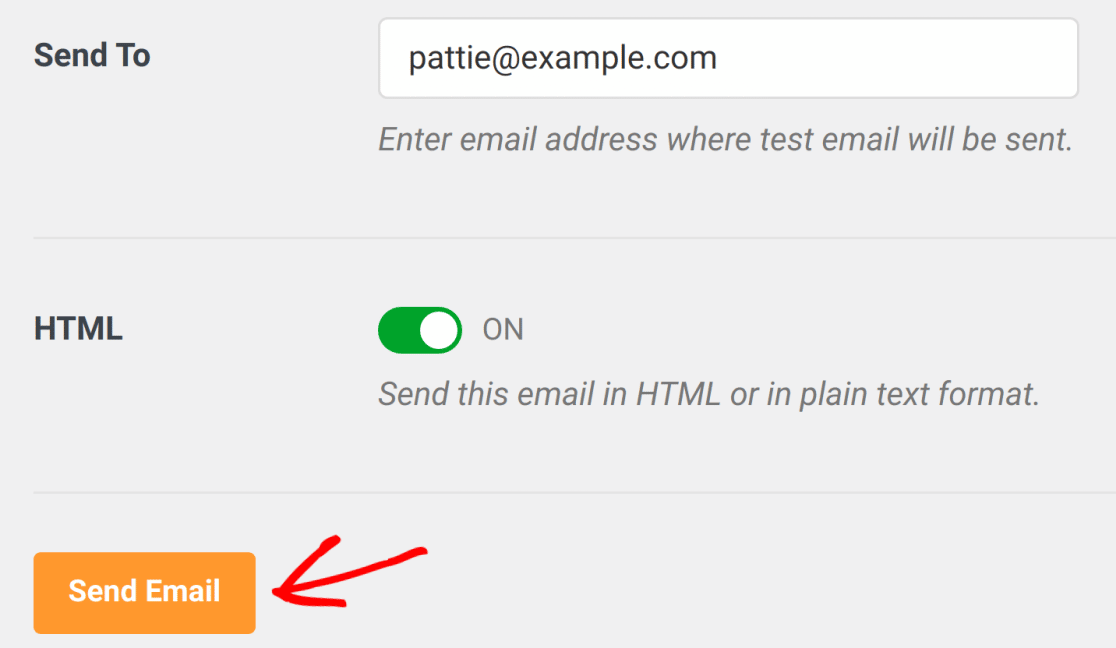
Depois de enviar a mensagem de correio eletrónico, deve ver uma mensagem de sucesso.

Se verificar a caixa de entrada do endereço de correio eletrónico que introduziu, deve ter recebido a mensagem de correio eletrónico para este teste.

E pronto! Configurou com sucesso o MailerSend com o WP Mail SMTP. O seu site WordPress deve agora ser capaz de enviar e-mails de forma mais fiável.
Em seguida, gostaria de receber alertas sempre que o seu sítio não conseguir enviar um e-mail? O nosso guia sobre a configuração de alertas de correio eletrónico abrange os passos para configurar alertas para várias plataformas.
